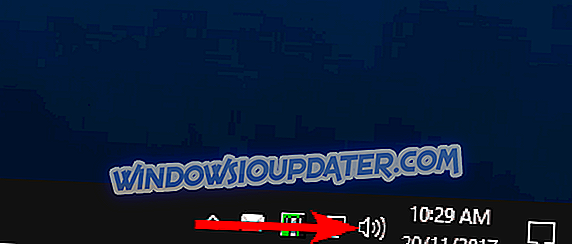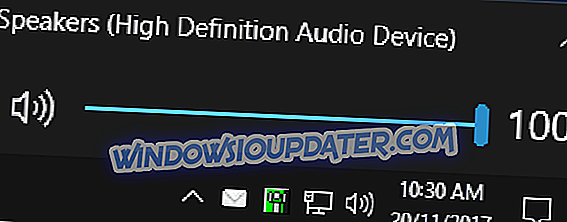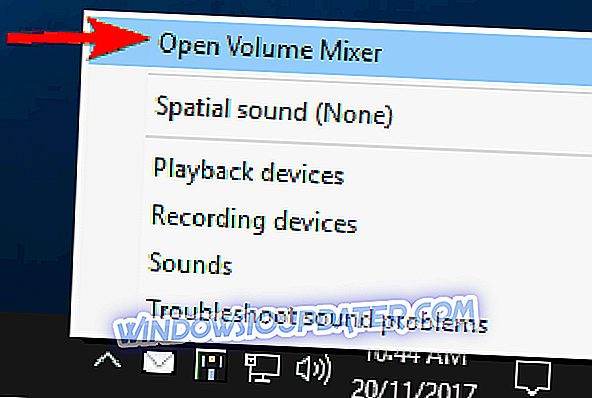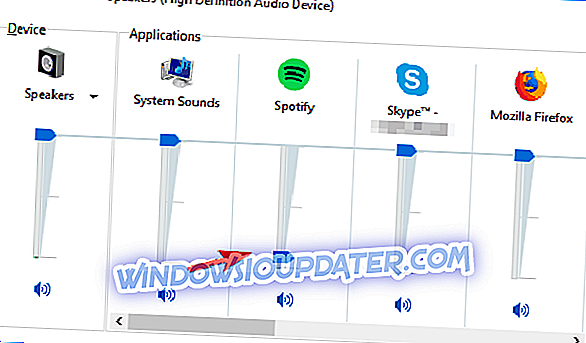Виндовс 8 или Виндовс 8.1, Виндовс 10 је нови оперативни систем и ви мислите да се све променило. Па, подешавање нивоа јачине звука и позивање Виндовс 8 на екрану, Виндовс 10 Волуме УИ је једнако једноставан као и код Виндовс 7. Прочитајте испод да бисте сазнали више.
Ако је у претходним верзијама Виндовса већина корисника тачно знала где да пронађе икону за контролу јачине звука (која се налази у системској траци) и где да иде ако желе да подешавају поставке на напреднији начин, у оперативном систему Виндовс 8, Виндовс 10 ће лоцирати волумен Контрола у почетку може бити збуњујућа. Са адвент Метро интерфејсом, корисници који покушавају да пронађу ове функције суочени су са мало дилеме.
Чак и тако, након што се мало зајебава са Виндовс 10, Виндовс 8, корисници ће моћи брзо да мењају нивое јачине звука. Имајте на уму да ово важи и за Виндовс 10, Виндовс 8.1, па ако сте недавно ажурирали, још увек можете да прилагодите јачину звука помоћу овог метода.
Ево како да подесите нивое јачине звука на Виндовс 10, 8.1 и 8
Подешавање јачине звука на рачунару је важно, али корисници су пријавили различите проблеме док су покушавали да прилагоде нивое јачине звука на свом рачунару:
- Недостаје контрола јачине звука у систему Виндовс 10, нестала - Многи корисници су известили да опција контроле јачине звука недостаје на рачунару. Ово највероватније није озбиљан проблем, али ће вас спречити да прилагодите јачину звука.
- Прилагодите нивое јачине звука прозора 10 - Неколико корисника је известило да су нивои јачине звука на рачунару. То може бити велики проблем и спречити вас да промените ниво јачине звука на рачунару.
- Тастери за контролу јачине звука не раде - Многи корисници користе тастере тастатуре да би подесили јачину звука на свом рачунару. Међутим, неки корисници су пријавили да њихови тастери за контролу јачине звука не функционишу како треба. Ово је обично узроковано застарелим или оштећеним управљачким програмом.
- Контрола јачине звука се не отвара, не приказује се - Ово је још један чест проблем који се може појавити код контроле јачине звука. Корисници су пријавили да се контрола јачине звука неће приказати или отворити на рачунару.
Решење 1 - Користите тастере за тастатуру
Најједноставнији начин за повећавање или смањивање јачине звука је да притиснете дугмад за јачину звука: Волуме Уп и Волуме Довн, на тај начин се појављује Волуме оверлаи да се појави на екрану. Наравно, ове опције се односе само на оне који заправо имају медијске кључеве на свом лаптопу или тастатури.

Ако поседујете Виндовс лаптоп или Ултрабоок, на вашој тастатури можете пронаћи дугме за искључивање звука. Активирање тог дугмета ће имати исти ефекат као што је горе описано - слој Волуме ће се појавити на вашем екрану и можете да померите ниво јачине звука помоћу показивача миша.
Решење 2 - Користите икону за контролу јачине звука
Други начин за подешавање нивоа јачине звука на рачунару је употреба иконе за контролу јачине звука. Ово је вероватно један од најједноставнијих и најбржих начина за подешавање јачине звука. Да бисте променили јачину звука помоћу иконе за контролу јачине звука, само урадите следеће:
- Кликните на икону за контролу јачине звука у доњем десном углу.
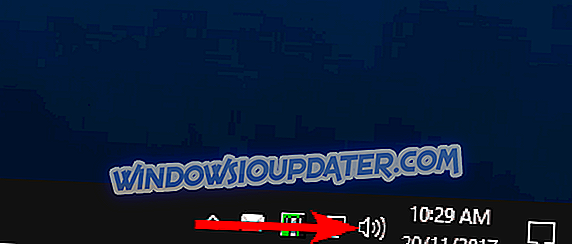
- Сада ћете видети нови прозор који вам омогућава да прилагодите јачину звука. Једноставно кликните на траку за јачину звука да бисте подесили јачину звука на жељени ниво. Ако желите фино подесити ниво јачине звука, можете користити и котачић миша за постепено подешавање јачине звука.
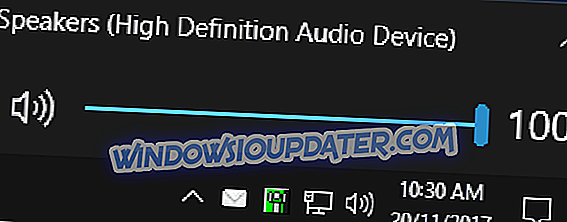
Као што видите, ово је један од најједноставнијих и најбржих начина за подешавање јачине звука на рачунару. Иако је овај метод једноставан, не дозвољава вам да подесите јачину звука за појединачне апликације.
Решење 3 - Користите миксер јачине звука
Ако желите да прилагодите нивое јачине звука за појединачне апликације, то можете да урадите помоћу миксера за јачину звука. Ово је одлична могућност јер вам омогућава да подесите јачину звука за појединачне апликације на рачунару.
Као резултат тога, можете смањити јачину звука у вашој омиљеној игри и повећати јачину звука у Скипе-у да бисте боље чули своје пријатеље. Наравно, можете подесити јачину звука на целом рачунару користећи миксер јачине звука. Да бисте приступили миксеру јачине звука, урадите следеће:
- Кликните десним тастером миша на икону за контролу јачине звука у доњем десном углу и изаберите Опен Волуме Микер из менија.
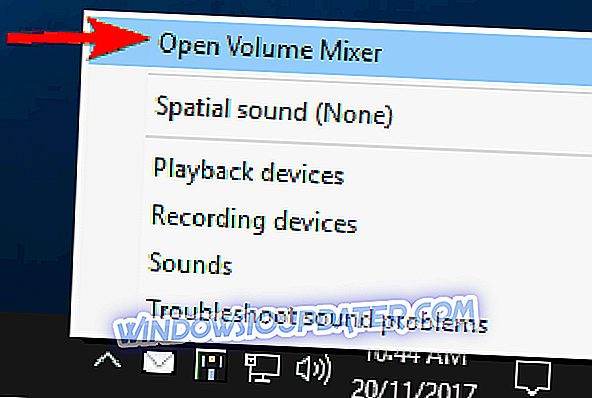
- Сада ћете видети листу отворених апликација заједно са њиховим нивоима звука. Ако је потребно, можете подесити ниво звука за сваку појединачну апликацију на рачунару. Сви нивои звука су независни па промена јачине звука у једној апликацији неће утицати на друге апликације. Ако је потребно, можете и да утишате одређену апликацију одмах из Микер-а јачине звука.
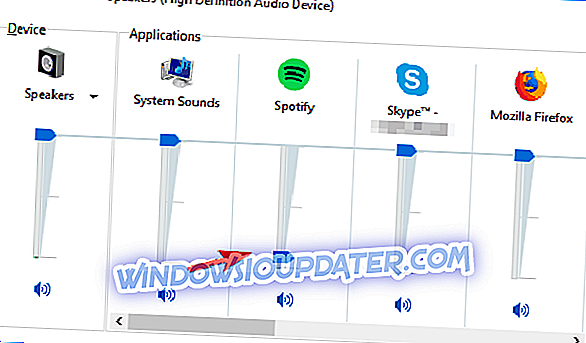
Ово је најнапреднија метода коју можете користити за подешавање јачине звука на рачунару. Овај метод можда није тако брз као претходни, али вам омогућава да промените јачину звука за сваку апликацију појединачно, тако да вам свакако препоручујемо да је испробате.
Решење 4 - Користите наменски еквилајзер
Ако не можете да подесите јачину звука на рачунару након коришћења свих горе наведених решења, користите софтвер еквилајзера независних произвођача. Препоручујемо вам Боом 3Д за Виндовс 10. Примарна сврха овог алата је чишћење и побољшање звука вашег лаптопа или рачунара. Користећи његове напредне функције, моћи ћете да прилагодите јачину звука.
Пре свега, имате моћан еквилајзер који сви могу лако користити. Наћи ћете банку пресета које можете користити или можете креирати властите поставке од нуле. Ова функција је веома корисна, посебно када немате јасан звук. Штавише, можете додати специјалне ефекте пресетима тако да звук буде онакав какав желите.

Још једна важна карактеристика која вам може помоћи у овој ситуацији је да одаберете излазни уређај. Можете изабрати коју врсту слушалица имате и прилагодити звук њиховој конструкцији. Ова функција није неопходна за нормалне звучнике, јер то можете лако да урадите из еквилајзера.
Препоручујемо вам да проверите овај софтвер на рачунару и јавите нам како сте га прилагодили.
- Сада добијте Боом 3Д бесплатно са званичног сајта
Решење 5 - Користите софтвер управљачког програма
Корисници често користе софтвер треће стране за подешавање јачине звука на свом рачунару. Многи аудио драјвери и звучне картице ће инсталирати сопствени софтвер за контролу јачине звука који можете користити за подешавање јачине звука.
Софтвер треће стране функционише слично као миксер јачине звука, тако да нећете имати никаквих проблема да га прилагодите. Важно је напоменути да софтвер треће стране такође подржава различита побољшања обима, тако да можете једноставно додати различите ефекте ако желите. Поред тога, ови алати такође имају уграђене еквилајзере тако да можете фино подесити јачину звука.
Можете чак и да сачувате различите поставке еквилајзера и звука и да се пребацујете између њих једним кликом. Решења независних произвођача су савршена ако сте напредни корисник и ако желите фино подесити звук. Међутим, за већину просечних корисника Волуме Микер треба да обезбеди више него довољно контроле над њиховим нивоима јачине звука.
Као што видите, постоји много различитих метода које можете користити за подешавање нивоа јачине звука на рачунару. Најбржи начин је да користите наменске мултимедијалне тастере на тастатури, али не подржавају све тастатуре ову функцију. Увек можете користити икону за контролу јачине звука, али ако желите да подесите јачину звука за појединачне апликације, препоручујемо да користите миксер јачине звука.